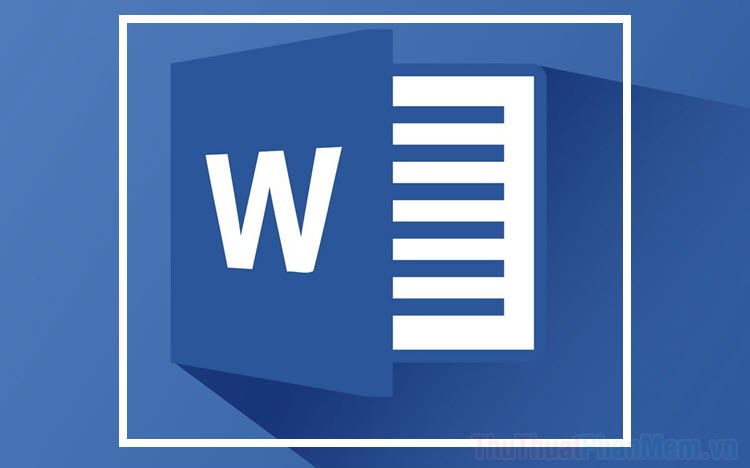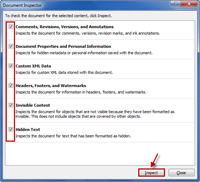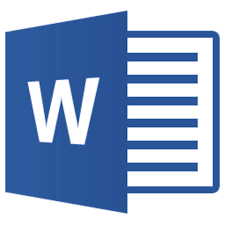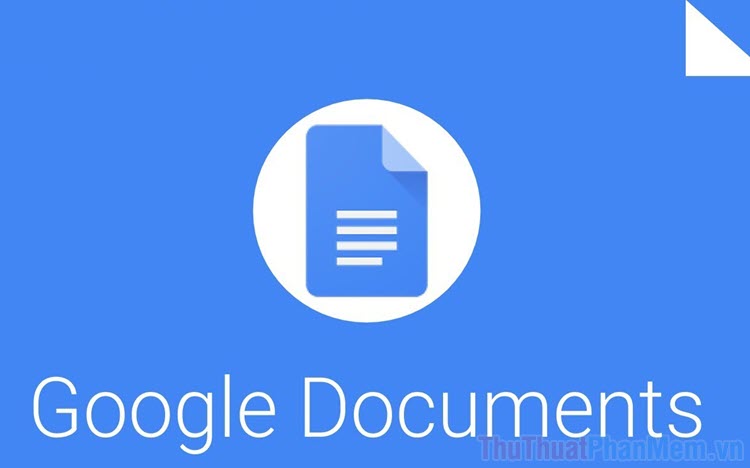Cách xóa dòng, cột, bảng trong Word - Hướng dẫn xóa table trong Word
Cách xóa dòng, cột, bảng trong Word Thao tác với bảng trong Word các bạn gặp phải khó khăn khi thừa dòng, thừa cột.. các bạn cần xóa dòng, cột và đôi khi các bạn cần xóa bảng không cần thiết. Nếu chỉ nhấn phím Delete thông thường thì sẽ không thể xóa được.
Bài viết dưới đây hướng dẫn cách bạn cách xóa dòng, cột, bảng trong Word 2007, 2010, 2013.
Xóa dòng trong Word.
Chọn (bôi đen) dòng cần xóa sau đó các bạn nhấn chuột phải và chọn Delete Rows.
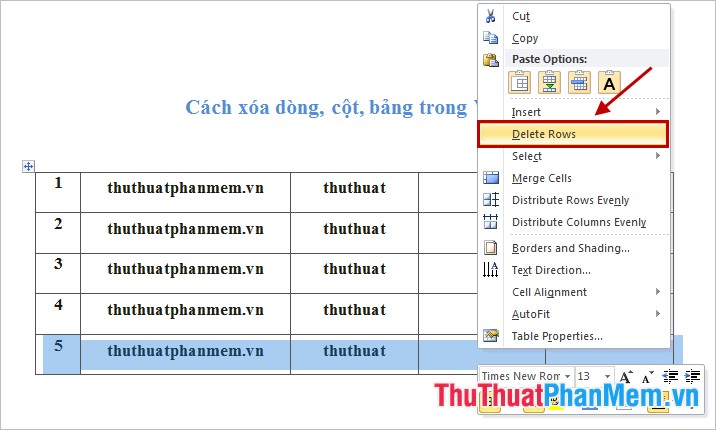
Hoặc các bạn chọn (bôi đen) dòng cần xóa, trên phần Table Tools trên thanh Ribbon các bạn chọn Layout -> Delete -> Delete Rows để xóa dòng.
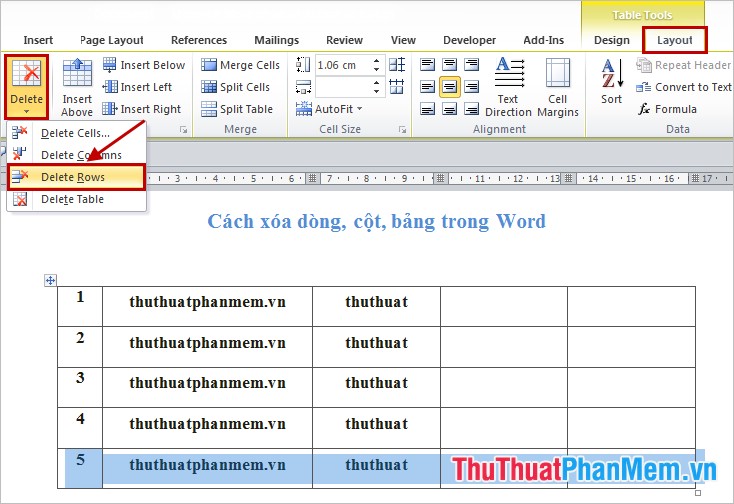
Xóa cột trong Word.
Chọn (bôi đen) cột cần xóa, sau đó các bạn nhấn chuột phải và chọn Delete Columns.
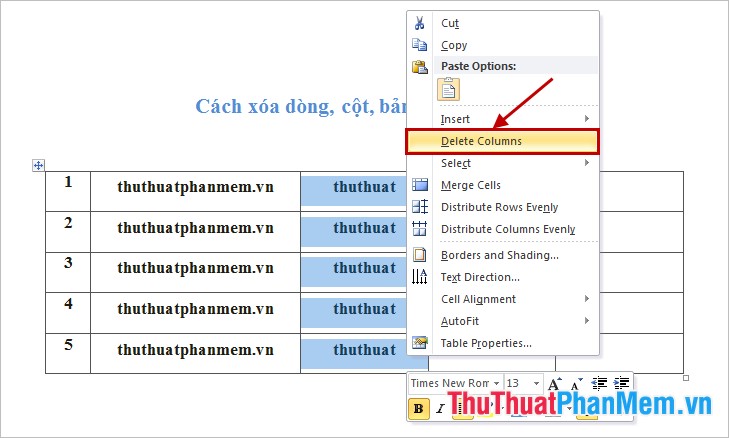
Hoặc các bạn bôi đen cột cần xóa sau đó chọn Layout -> Delete -> Delete Columns để xóa cột.
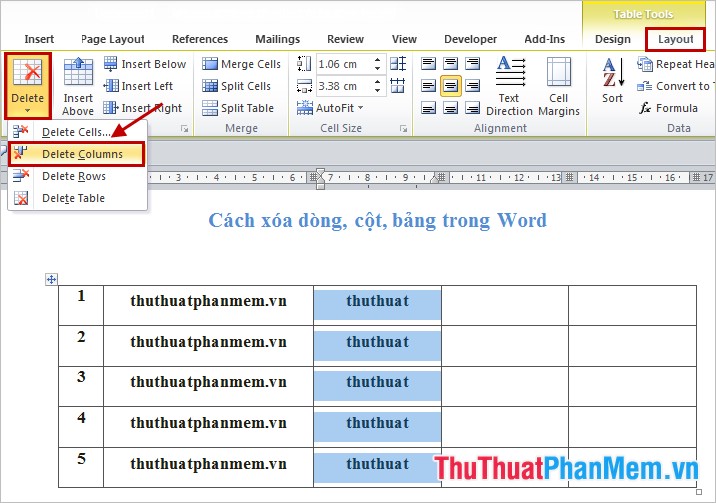
Xóa bảng trong Word.
Chọn toàn bộ bảng bằng cách bôi đen tất cả các hàng các cột hoặc các bạn chọn biểu tượng trung tâm để chọn toàn bộ bảng. Sau đó các bạn nhấn chuột phải và chọn Delete Table.
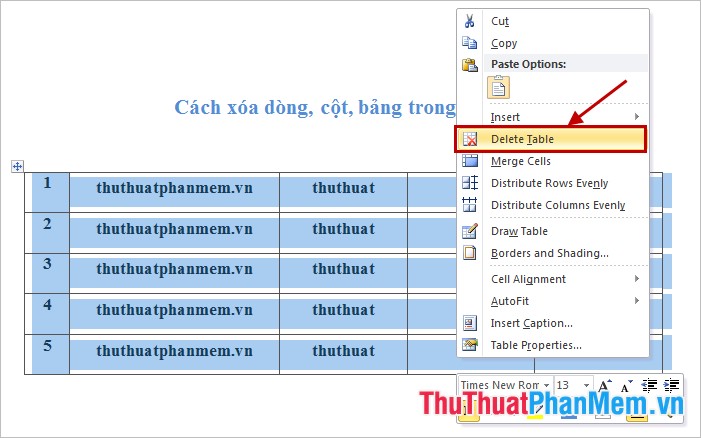
Hoặc các bạn chọn toàn bộ bảng và chọn Layout -> Delete -> Delete Table để xóa bảng.
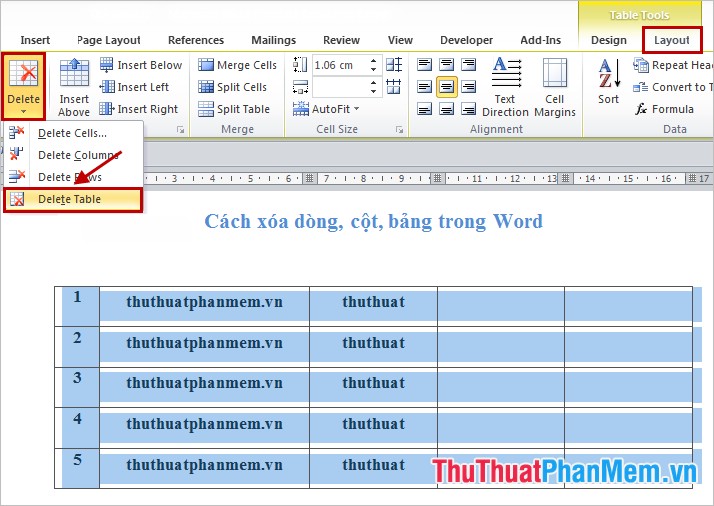
Bài viết trên đã hướng dẫn các bạn cách xóa dòng, xóa cột và xóa bảng trong Word 2010, với các phiên bản Word 2007, 2013 các bạn thực hiện tương tự. Chúc các bạn thành công!